SAP BW на HANA - DB Connect
DB Connect используется для определения другого подключения к базе данных в дополнение к подключению по умолчанию, и эти подключения используются для передачи данных в систему BI из таблиц или представлений.
Чтобы подключить внешнюю базу данных, у вас должна быть следующая информация -
- Tools
- Знание исходного приложения
- Синтаксис SQL в базе данных
- Функции базы данных
Предпосылки
В случае, если ваша исходная система управления базой данных отличается от СУБД BI, вам необходимо установить клиент базы данных для исходной СУБД на сервере приложений BI.
Ключевые функции DB Connect включают загрузку данных в BI из базы данных, поддерживаемой SAP. Когда вы подключаете базу данных к BI в качестве исходной системы, требуется создание прямой точки доступа к внешней системе управления реляционной базой данных.
Архитектура БД
Функция множественного подключения компонента SAP NetWeaver позволяет открывать дополнительные подключения к базе данных в дополнение к подключению по умолчанию SAP, и вы можете использовать это подключение для подключения к внешней базе данных.
DB Connect можно использовать для установления подключения этого типа в качестве подключения исходной системы к BI. Усовершенствования базы данных DB Connect позволяют загружать данные в BI из таблиц базы данных или представлений внешних приложений.
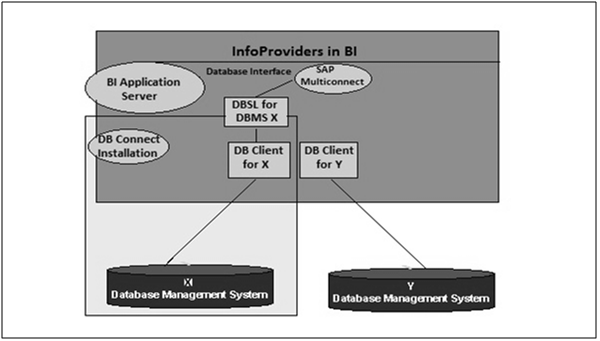
Для подключения по умолчанию клиент БД и DBSL предустановлены для системы управления базами данных (СУБД). Чтобы использовать DB Connect для передачи данных в систему BI из других систем управления базами данных, вам необходимо установить клиент БД для конкретной базы данных и DBSL для конкретной базы данных на сервере приложений BI, который вы используете для запуска подключения к БД.
Создание СУБД как исходной системы
Перейдите в RSA1 → Инструментальные средства администрирования. На вкладке моделирования → Исходные системы
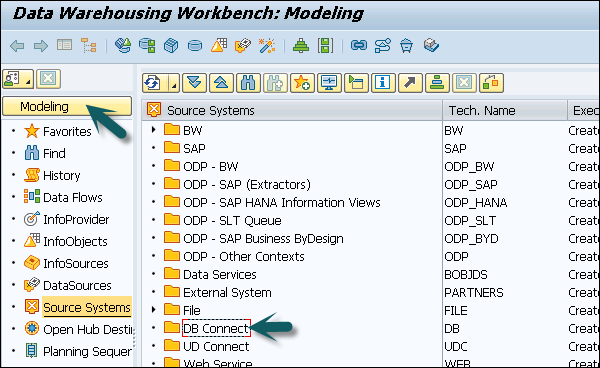
Перейдите в DB Connect → Щелкните правой кнопкой мыши → Создать
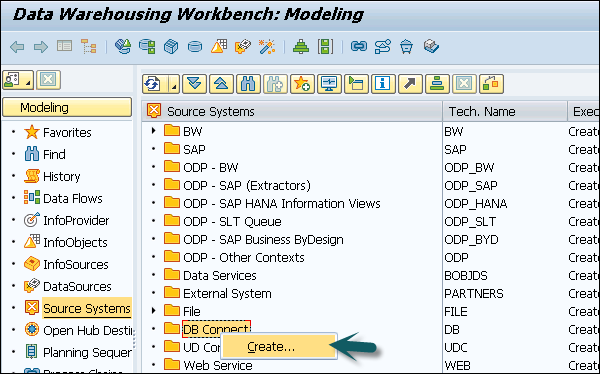
Введите логическое имя системы (DB Connect) и описание. Щелкните Продолжить.

Введите СУБД, которую вы хотите использовать для управления базой данных.
Введите пользователя базы данных, под именем которого вы хотите открыть соединение, и пароль БД, который необходимо ввести для аутентификации в базе данных.
В разделе «Информация о подключении» вы должны ввести техническую информацию, необходимую для открытия подключения к базе данных.
Permanent Indicator- Вы можете установить этот индикатор, чтобы поддерживать постоянное соединение с базой данных. Если первая транзакция завершена, каждая транзакция проверяется, чтобы увидеть, можно ли восстановить соединение.
Вы можете использовать эту опцию, если требуется частый доступ к соединению с БД.
Сохраните эту конфигурацию, и вы можете нажать вернуться, чтобы увидеть в таблице.